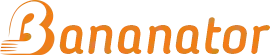Nowoczesna technologia pozwala przekształcić zwykły telewizor w prawdziwe centrum rozrywki domowej. W tym praktycznym poradniku pokażemy, jak w prosty sposób podłączyć telewizor do internetu i wykorzystać jego pełen potencjał.
Dlaczego warto podłączyć telewizor do internetu?
Podłączenie telewizora do internetu to krok w stronę nowoczesnej rozrywki domowej. Zwykły odbiornik TV zmienia się w centrum multimedialne, oferując znacznie więcej niż tylko tradycyjne kanały telewizyjne. Współczesne telewizory smart TV, po połączeniu z siecią, otwierają przed użytkownikami świat nieograniczonych możliwości.
Korzyści z podłączenia telewizora do sieci
- dostęp do funkcji Smart TV i różnorodnych aplikacji online
- możliwość aktualizacji oprogramowania przez internet
- łatwe udostępnianie treści z innych urządzeń
- sterowanie głosowe (w wybranych modelach)
- dostęp do serwisów streamingowych
Dostęp do aplikacji i serwisów streamingowych
Telewizor podłączony do internetu zapewnia dostęp do szerokiej gamy aplikacji i serwisów streamingowych. Na dużym ekranie możesz cieszyć się treściami z:
- platform VOD (Netflix, HBO Max, Amazon Prime Video, Disney+)
- serwisów muzycznych (Spotify, Tidal)
- aplikacji sportowych z transmisjami na żywo
- YouTube i innych platform wideo
- aplikacji społecznościowych
Sprawdź te popularne wpisy:
Jak podłączyć telewizor do internetu przez Wi-Fi?
Podłączenie telewizora do internetu przez Wi-Fi to prosty sposób na przekształcenie twojego odbiornika w centrum rozrywki. Proces ten jest dość intuicyjny i nie wymaga specjalistycznej wiedzy technicznej.
Sprawdzenie kompatybilności telewizora z Wi-Fi
Przed rozpoczęciem konfiguracji upewnij się, że twój telewizor obsługuje połączenia Wi-Fi. W przypadku starszych modeli bez wbudowanego modułu Wi-Fi możesz:
- zakupić zewnętrzny adapter Wi-Fi do portu USB
- wykorzystać połączenie kablowe przez Ethernet
- sprawdzić kompatybilność w instrukcji obsługi lub na stronie producenta
Kroki do podłączenia telewizora do Wi-Fi
- Włącz telewizor i naciśnij przycisk 'Menu’ na pilocie
- Znajdź w menu opcję 'Ustawienia’ lub 'Konfiguracja’
- Wybierz zakładkę 'Sieć’ lub 'Połączenie z internetem’
- Wybierz opcję 'Połączenie bezprzewodowe’ lub 'Wi-Fi’
- Poczekaj na zakończenie skanowania dostępnych sieci
- Wybierz swoją sieć z listy
- Wprowadź hasło do sieci Wi-Fi
- Potwierdź wprowadzone dane i poczekaj na połączenie
Jak podłączyć telewizor do internetu za pomocą kabla Ethernet?
Połączenie kablowe to niezawodny sposób na uzyskanie stabilnego połączenia sieciowego. Jest szczególnie polecane przy problemach z zasięgiem Wi-Fi lub gdy zależy nam na maksymalnej prędkości transferu danych.
Zalety połączenia kablowego
- stabilniejsze i szybsze połączenie niż Wi-Fi
- brak zakłóceń sygnału
- niższe opóźnienia (ping)
- wyższy poziom bezpieczeństwa
- prostsza konfiguracja bez konieczności wprowadzania haseł
Instrukcja podłączenia telewizora kablem Ethernet
- Zlokalizuj port Ethernet w telewizorze (znajduje się z tyłu lub z boku urządzenia)
- Podłącz jeden koniec kabla Ethernet do portu w telewizorze
- Drugi koniec kabla połącz z wolnym portem LAN w routerze
- Włącz telewizor i przejdź do menu ustawień sieciowych
- Wybierz opcję 'Połączenie przewodowe’ lub 'Ethernet’
- Poczekaj na automatyczną konfigurację ustawień sieciowych
W przypadku braku automatycznej konfiguracji, wybierz opcję ręcznej konfiguracji i postępuj zgodnie z instrukcjami wyświetlanymi na ekranie. Po zakończeniu procesu możesz zweryfikować połączenie, uruchamiając dowolną aplikację wymagającą dostępu do internetu.
Sprawdź te popularne wpisy:
Rozwiązywanie problemów z połączeniem internetowym w telewizorze
Zanim sięgniesz po telefon do serwisu, warto samodzielnie spróbować rozwiązać problemy z połączeniem internetowym. Kluczem do sukcesu jest metodyczne podejście i sprawdzenie podstawowych kwestii, takich jak prawidłowe działanie routera czy odpowiedni zasięg sygnału Wi-Fi.
Najczęstsze problemy i ich rozwiązania
- Brak połączenia z siecią Wi-Fi – sprawdź poprawność hasła, zrestartuj router i telewizor
- Wolne połączenie – rozważ użycie wzmacniacza sygnału lub przejście na połączenie kablowe
- Telewizor nie wykrywa sieci Wi-Fi – upewnij się, że Wi-Fi jest aktywne w ustawieniach i router nadaje w kompatybilnym paśmie (2,4 GHz lub 5 GHz)
- Problemy z aplikacjami – wyczyść pamięć podręczną lub przeprowadź ponowną instalację
- Ogólne problemy z łącznością – zresetuj ustawienia sieciowe i skonfiguruj połączenie od nowa
Aktualizacja oprogramowania telewizora
- Otwórz menu ustawień telewizora
- Znajdź sekcję 'Aktualizacja oprogramowania’
- Wybierz 'Sprawdź dostępność aktualizacji’
- Postępuj zgodnie z instrukcjami na ekranie
Podczas procesu aktualizacji nie wyłączaj telewizora ani nie odłączaj go od zasilania. Po zakończeniu urządzenie automatycznie się zrestartuje. Jeśli problemy nadal występują, skontaktuj się z pomocą techniczną producenta.